Як оновити драйвер відеокарти NVIDIA на Windows 10?
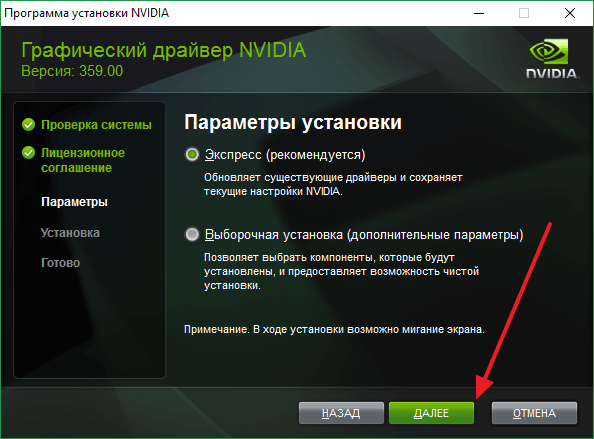
Драйвер відеокарти є важливою компонентою, яка відповідає за відтворення графічних зображень на екрані комп’ютера. Оновлення драйвера може принести користувачеві більшу продуктивність, стабільність та нові можливості. У цій статті ми розглянемо, як оновити драйвер відеокарти NVIDIA на ОС Windows 10.
Перше, що варто зробити перед оновленням драйвера, – це перевірити поточну версію драйвера. Для цього перейдіть на сайт NVIDIA і завантажте та встановіть програму NVIDIA GeForce Experience. Після встановлення програми, відкрийте її та перейдіть до вкладки “Драйвери”. Тут ви зможете переглянути поточну версію драйвера і порівняти її з останньою доступною версією.
Якщо нова версія драйвера доступна, ви можете завантажити її безпосередньо з програми GeForce Experience, натиснувши кнопку “Оновити”. Крім того, ви можете завантажити останню версію драйвера з офіційного веб-сайту NVIDIA і встановити його вручну. Після завантаження нової версії драйвера, запустіть виконавчий файл і слідуйте інструкціям на екрані для завершення процесу інсталяції.
Важливо пам’ятати, що перед оновленням драйвера відеокарти NVIDIA рекомендується створити системне відновлення або зробити резервну копію важливих даних для забезпечення безпеки в разі можливих проблем під час оновлення.
Після оновлення Windows 10 ноутбук часто працює повільно. Що робити?

Оновлення ОС Windows 10 може призвести до повільної роботи ноутбука. Для вирішення цього проблеми варто спробувати такі кроки:
| 1. Завершити фонові задачі | Перевірте, чи не виконується на комп’ютері жодне важке завдання, таке як велике завантаження, оновлення антивірусного програмного забезпечення чи резервне копіювання даних. Завершіть ці процеси або почекайте, поки вони завершаться, і спробуйте знову. |
| 2. Видалити непотрібні програми | Перевірте список встановлених програм і видаліть ті, які вам більше не потрібні. Це може допомогти звільнити простір на жорсткому диску і поліпшити продуктивність. |
| 3. Перевірити наявність вірусів | Запустіть антивірусне програмне забезпечення і скануйте свій комп’ютер на наявність вірусів. Віруси можуть сповільнювати роботу системи. |
| 4. Очистити систему | Використовуйте вбудовані інструменти очищення системи, такі як Диспетчер завдань Windows, щоб видалити тимчасові файли, кукі, кеш-пам’ять і інші непотрібні дані. |
| 5. Використовувати легкий режим | Якщо ваш ноутбук має обмежені ресурси, спробуйте ввімкнути легкий режим роботи в налаштуваннях Windows 10. Це дозволить зменшити навантаження на систему і поліпшити продуктивність. |
Якщо ці кроки не допомагають, можливо, вам варто звернутися до фахівців або розділити свої проблеми на спеціалізованому форумі.
Оновлення драйвера відеокарти NVIDIA на Windows 10

Драйвер відеокарти є одним з ключових елементів системи, який забезпечує оптимальну роботу графічного адаптера і відображення зображення на екрані. Оновлення драйвера відеокарти NVIDIA на Windows 10 може покращити продуктивність, усунути можливі помилки та забезпечити сумісність з оновленими програмами і іграми.
Оновити драйвер відеокарти NVIDIA на Windows 10 можна декількома способами:
- Використання офіційного веб-сайту NVIDIA
- Використання Windows Update
- Використання програми GeForce Experience
Використання офіційного веб-сайту NVIDIA:
- Відкрийте веб-браузер і перейдіть на офіційний веб-сайт NVIDIA.
- У розділі “Драйвери” вказати свою модель відеокарти та операційну систему.
- Знайдіть оновлення драйверів для своєї відеокарти і завантажте їх.
- Виконайте завантажений файл і встановіть оновлення драйвера відеокарти.
Використання Windows Update:
- Натисніть клавішу Windows + I, щоб відкрити налаштування Windows.
- Перейдіть до розділу “Оновлення і безпека” і виберіть “Windows Update”.
- Натисніть на кнопку “Перевірити наявність оновлень” і почекайте, поки система знайде доступні оновлення.
- Якщо доступні оновлення драйверів відеокарти NVIDIA, виберіть їх і натисніть кнопку “Встановити оновлення”.
Використання програми GeForce Experience:
- Завантажте і встановіть програму GeForce Experience з офіційного веб-сайту NVIDIA.
- Відкрийте програму GeForce Experience і увійдіть в свій обліковий запис NVIDIA.
- У розділі “Драйвери”, програма автоматично визначить вашу відеокарту і вказівку оновлення драйвера, якщо воно є.
- Натисніть кнопку “Встановити”, щоб оновити драйвер відеокарти.
Зауважте, що перед оновленням драйвера відеокарти NVIDIA на Windows 10 рекомендується зробити резервну копію важливих даних і системи, а також вимкнути антивірусне програмне забезпечення тимчасово.
Після успішного оновлення драйвера відеокарти NVIDIA на Windows 10 рекомендується перезавантажити комп’ютер, щоб зміни набули чинності. Після перезавантаження ви зможете насолоджуватися поліпшеним відтворенням відео, покращеною продуктивністю графічних програм та оптимізованими графічними налаштуваннями у ваших іграх.